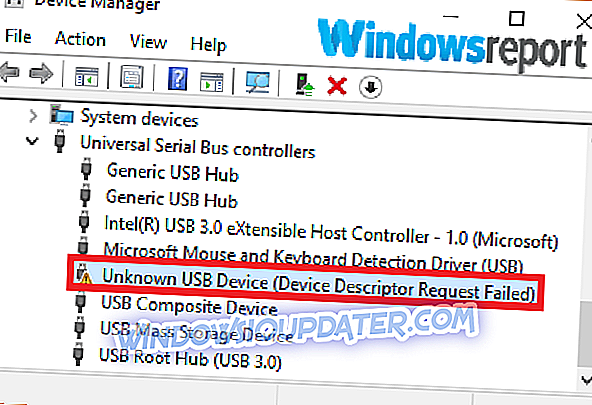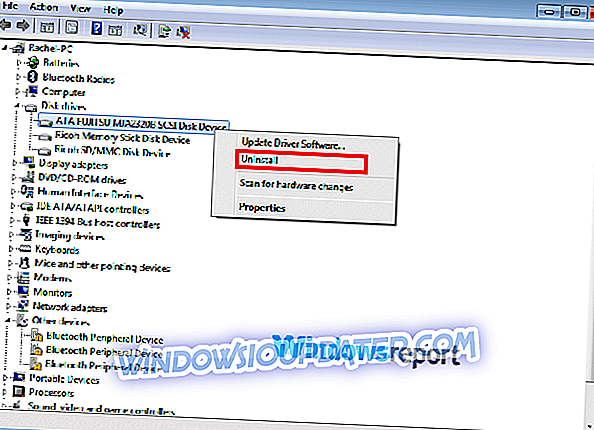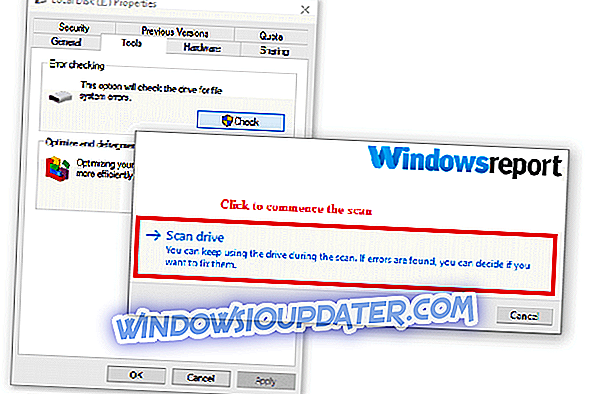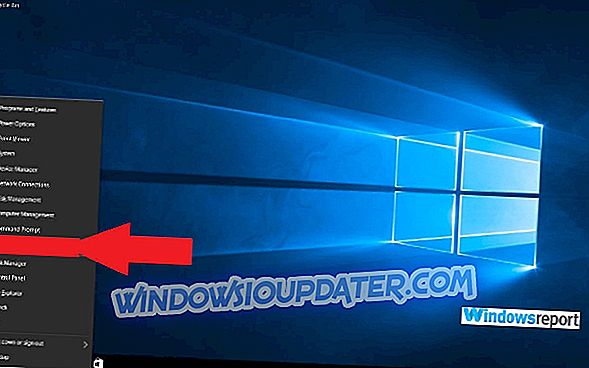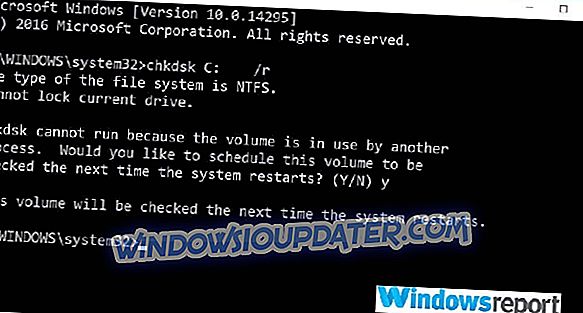Hard cakera luaran adalah salah satu daripada aksesori pengkomputeran yang paling sensitif terutamanya kerana ia biasanya menyimpan maklumat sandaran penting.
Dan sebagainya, kami jarang ingin mengalami masalah dengannya, tidak kurang ralat error pemalsuan cakera luaran yang teruk .
Nah, berita baiknya adalah bahawa kesilapan ini tidak semestinya hukuman maut - seperti kebanyakan orang berfikir dan selalu ada kemungkinan untuk tidak memulihkan data tetapi juga memulihkan cakera keras sepenuhnya.
Jadi, apa yang mencetuskan isu ini dan bagaimanakah seseorang boleh menyelesaikan masalah ralat pemalsuan masalah cakera luaran?
Apakah yang mencetuskan ralat maut pada HDD luaran?
Halangan ini mempunyai beberapa pemicu:
- Cakera keras mungkin tidak lagi dikenali oleh utiliti pengurusan cakera dalam tingkap mungkin disebabkan oleh jadual partition yang tidak sah.
- Bagi kebanyakan pemacu keras luaran, kabel USB yang tidak serasi / tidak berfungsi akan, kadang-kadang, memperkenalkan ralat ini.
- Masalah prestasi utama akibat daripada faktor-faktor seperti sektor buruk atau fail rosak juga boleh menimbulkan masalah.
- Kerosakan mekanikal yang dialami selepas terjatuh atau tidak wajar
- Perisian tegar dan perisian hasad.
Bagaimana saya boleh membetulkan ralat maut pada HDD luaran?
Pengguna telah melaporkan dengan berjaya mengeluarkan ralat ini menggunakan penyelesaian berikut:
- Restart Semuanya
- Tukar port USB
- Pastikan pemacu adalah kuasa Menerima
- Tukar kabel USB
- Cuba PC yang berbeza
- Rescan Disk tersebut
- Semak Pengurus Peranti untuk Isu Hard Drive
- Imbas pemacu keras untuk Kesilapan
- Jalankan Ujian Cakera Lanjutan
Berikut adalah langkah-langkah untuk mengikuti setiap penyelesaian.
Penyelesaian 1: Mulakan Semula Semuanya
Ia mungkin bunyi mudah tetapi memulakan semula keseluruhan sistem tidak membantu dalam beberapa keadaan.
Langkah-langkah:
- Tutup PC.
- Matikan cakera keras luaran (jenis yang menggunakan kord kuasa berasingan).
- Hidupkan semula PC anda.
- Hidupkan semula cakera keras.
Mesej menjengkelkan boleh pergi.
- JUGA BACA: 2 alat pembaikan sektor buruk HDD terbaik untuk Windows 10 [2019 LIST]
Penyelesaian 2: Tukar port USB
Kadang-kadang cakera keras USB menerima kuasa yang tidak mencukupi dari beberapa port USB, atau mempunyai masalah fungsi dengan port tertentu.
Hab USB amat terdedah kepada perkara ini.
Selanjutnya, kadang-kadang pelabuhan pada PC boleh berfungsi dengan berbeza, jadi cuba beberapa pelabuhan yang berlainan dapat bermanfaat.
Oleh itu, cabut cakera dari port USB semasa dan sambungkannya terus pada satu port pada komputer anda (bukan pada hub).
Penyelesaian 3: Pastikan pemacu adalah kuasa Menerima
Untuk pemacu keras Desktop luaran, pasang kabel kuasa terus ke soket dinding (bukannya bekalan kuasa universal UPS atau jalur kuasa menstabilkan bekalan kuasa.
Untuk pemacu mudah alih, menggunakan kabel penaik kuasa USB boleh membantu membekalkan kuasa tambahan.
Penyelesaian 4: Tukar Kabel USB
Anehnya, kabel USB gagal setiap kali, jadi cuba pasang cakera keras dengan kabel USB yang lain.
Manual pemacu keras biasanya menyoroti senarai kabel yang serasi.
Penyelesaian 5: Cuba PC yang berbeza
Ini agak mudah.
Untuk menghapuskan kemungkinan PC sekarang menjadi punca kerosakan kesalahan pemalsuan cakera keras luaran, pasangkan cakera keras yang berkenaan ke komputer riba atau mesin lain yang boleh diakses.
Pemacu keras mungkin berfungsi di sini bermakna terdapat sesuatu yang salah dengan PC asal.
Penyelesaian 6: Mempercepat Disk
Kadang-kadang ralat hilang selepas cakera keras telah dikemas kini untuk kesilapan.
Langkah-langkah:
- Cabut cakera.
- Ganti semula.
- Pilih Tindakan kemudian Rescan Disks (apabila digesa).
Penyelesaian 7: Periksa Pengurus Peranti untuk Isu Hard Drive
- Tekan dan tahan (atau klik kanan) pada butang Mula .
- Pilih Pengurus Peranti pada menu konteks.
- Cari sebarang peranti dengan tanda seru di sebelahnya (atau isu pelik lain).
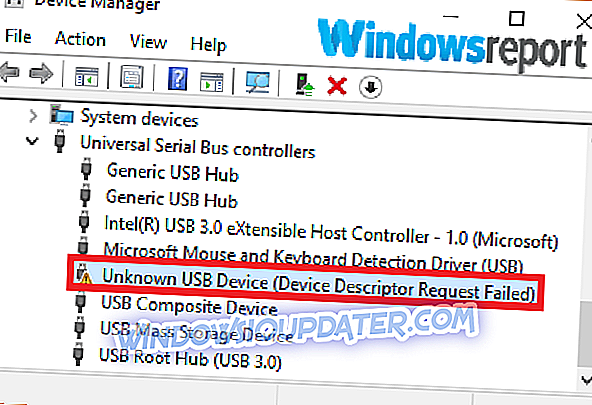
- Jika cakera keras muncul di sini, klik kanan padanya kemudian buang
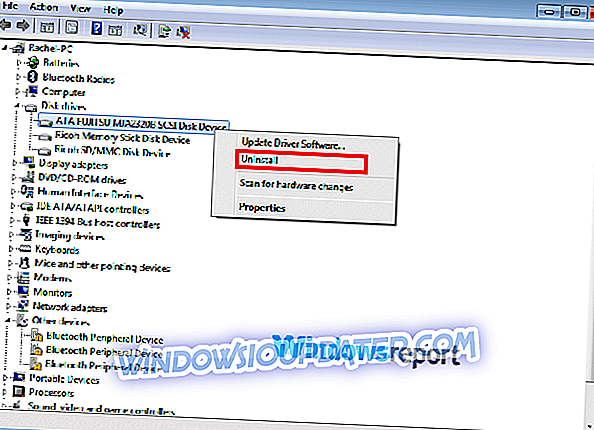
(Ini memerlukan cakera keras untuk dipasang semula sebelum percubaan baru untuk mengakses kandungannya).
- Selebihnya pilihan juga berguna. Sebagai contoh, memilih perisian pemacu kemas kini akan memulakan kemas kini pemacu cakera keras, satu lagi ubat yang berpotensi berguna.
- Baca Lagi: 5 perisian pemulihan cakera keras luaran yang terbaik untuk digunakan pada tahun 2019
Penyelesaian 8: Imbas pemacu keras untuk Kesilapan
Alat pengesan ralat cakera keras windows-Chkdsk- boleh membantu dalam mengesan dan kadang-kadang membaiki beberapa sebab utama masalah yang bermasalah.
Langkah (Windows 10):
- Pada papan kekunci anda, Tekan pada kekunci Windows + E (serentak). Ini membuka tetingkap Windows explorer 10.
- Klik pada tab PC ini (pada anak tetingkap kiri).
- Dari senarai pemacu yang dipaparkan, Klik kanan pada cakera keras luaran yang berkaitan kemudian pilih Properties .
- Sekarang klik pada Alat dari tetingkap sifat.
- Di bawah kawasan pemeriksaan ralat, klik pada Cek
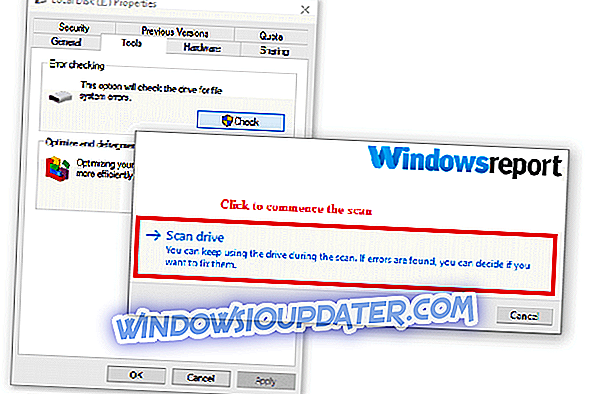
Komputer akan berjalan melalui langkah-langkah tanpa gangguan selanjutnya.
Bagaimana Melaksanakan CHKDSK dari Cmd
Utiliti Windows-centric ini juga boleh dilancarkan dari cmd (sebagai pentadbir).
Langkah-langkah:
- Klik kanan pada Mula
- Klik kanan pada Prompt Perintah (Admin) dari senarai menu.
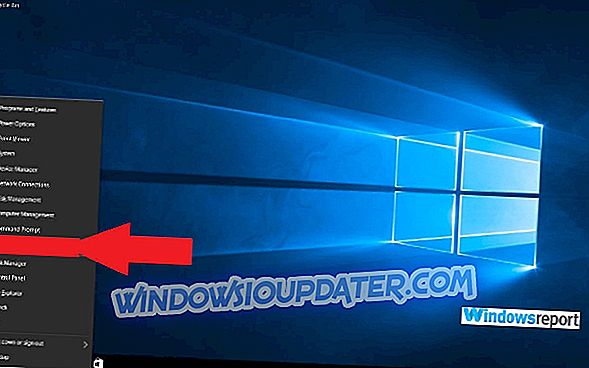
- Ketik cd \ kemudian tekan ENTER .
- Sekarang taip chkdsk c: / r kemudian tekan ENTER (ganti c dengan huruf pemacu luaran yang sesuai). Ingat untuk memasukkan ruang seperti yang ditunjukkan.
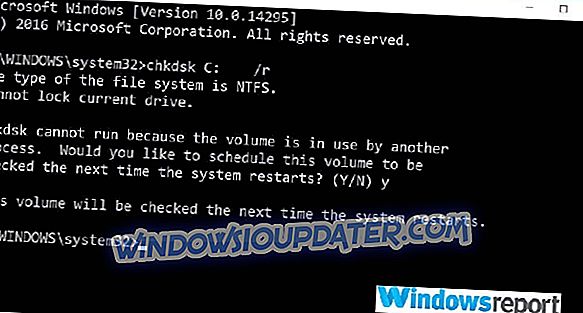
- Proses CHKDSK bermula sebaik sahaja arahan di atas adalah e
Sistem ini akan memeriksa pemacu yang dipilih dan teruskan untuk membaiki sebarang kesilapan yang ditemui yang salah.
Penyelesaian 9: Jalankan Ujian Cakera Lanjutan
Sesetengah pengilang seperti Western Digital, Transcend, dan Seagate mempunyai alat diagnostik tertentu untuk pemacu keras luaran seperti utiliti pemacu WD.
Pemilik cakera keras dari syarikat-syarikat ini boleh melawat laman web masing-masing dan muat turun perisian penyelesaian masalah ini untuk ujian lanjut.
Kesimpulannya
Jika cakera keras masih tidak diiktiraf selepas semua ini, maka kemungkinan besar rosak teruk dan mungkin perlu diganti.
Selalu dianjurkan untuk mencuba dan membuat sandaran semua data (jika mungkin) atau menggunakan perisian pemulihan data untuk mendapatkan maklumat penting sebelum membuang cakera.